最近有用户反映,U盘插入到电脑之后提示“U盘被写保护”,导致电脑无法正常读取到U盘里的文件,这让用户非常烦恼。那么,U盘提示写保护怎么办呢?下面,针对这一问题,我们就一起往下看看U盘提示写保护的解决方法吧。
方法步骤
方案一:关闭U盘写保护
1、观察U盘上有没有写保护开关(通常再u盘侧边是一个滑块)。
2、尝试重新插拔U盘。
方案二:运行磁盘检测修复命令
1、使用键盘快捷组合键【Win+R】→输入“cmd”→【确定】;
2、输入“chkdsk H: /F”(其中“H:”是U盘盘符,根据自己的U盘盘符名称更改),输入后点击键盘回车键;

3、命令运行后,尝试重新插拔U盘。
方案三:以上方案都无效,建议格式化U盘
1、请先将U盘中重要文件保存在本地磁盘或其他U盘,再执行格式化的操作;
2、格式化步骤:右键单击U盘盘符→【格式化】;
3、勾选文件系统下的格式为【Fat32】→勾选【快速格式化(Q)】→【开始(S)】。
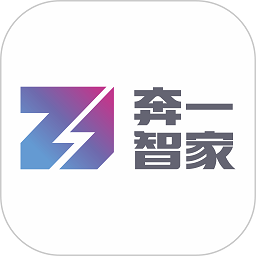
生活服务 62.24M
奔一智家app智能的一键式管控你的家庭设备,方便快捷的操作让你远程的管理更加的智能便捷化,智能监控管理你的生活,智能的灯光,家电互联让你的生活更加的智能快来下载吧!奔一智家官方介绍奔一智家用一个端口解决全
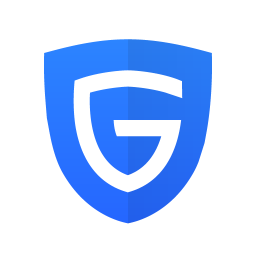
生活服务 5.44M
网易帐号管家app是网易官网推出的一款账号管理和保护工具,让你能随时了解自己账号的登陆和安全情况,支持多个账号管理,支持网易所有账号,快来下载吧!网易手游帐号管家官方介绍一款网易帐号保护神器,积累网易15年

商务办公 26.9M
优农帮ERP手机版,是针对农资行业打造的一款掌上进销存工具,在此可以快速识别或搜索商品、会员、供应商、配方、作物、病毒草害等,帮助您快速建立自己的农资进销存体系,并提供了详细的财务报表,帮助您分析营收状况

生活服务 74.39MB
中国邮政app最新版本就是中国邮政网上营业厅的手机客户端,有了它,就可以在手机上随时随地办理邮政相关的业务了,比如邮政存储银行、邮政快递、中邮理财等,总之就是中国邮政为了给大家带来方便而准备的!中国邮政官
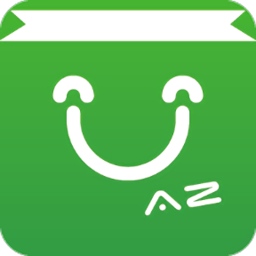
生活服务 22.38M
安智市场(通用版)是安卓安智市场全新推出的各品牌手机通用版本,有着极佳的稳定性和兼容性,让用户可以放心体验各种官方应用带来的便捷体验,更有汉化游戏等,一起来绿色资源网下载吧!安智市场手机通用版特色全新

生活服务 51.70M
趣键盘输入法打字自动生成表情包让你免费用手机打字就能赚钱的软件,用户可以通过趣键盘一边打字一边赚一些零花钱,而且还经常会有一些赚钱活动,抽取红包等,在趣键盘上观看视频也是会有返利的,帮助用户闲下来也能
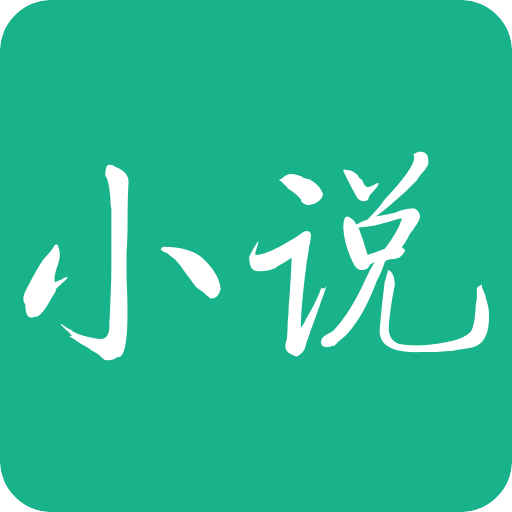
资讯阅读 694KB
123小说app汇聚了海量的优质小说资源,分类细,主题丰富,智能云书架,小说管理简单便捷,随时随地想看就看,畅享阅读乐趣。有兴趣的朋友就来绿色资源网下载吧。123小说软件介绍123小说(xiaoshuo.123wzm.com)是成都壹贰叁肆

商务办公 63.16M
作业精灵app拍照搜题手机版是一款由精英家教网推出的作业答案查找和练习软件,这里汇集了中小学生的课本习题、试卷、寒暑假作业答案,轻松搜索即可搞定,做作业,就是这么简单。更重要的是提供详细解析,教你如何解题
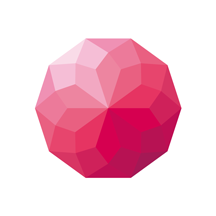
影音播放 114.5 MB
荔枝软件是一款人人都可当主播用声音互动社交娱乐平台,在这里你可以听到你喜欢的主播话题,好玩有趣的素材等你用,焕然一新的音乐播放简洁功能更全面,海量的主播与你连麦互动沟通打动彼此,简单录音当主播就是简单

社交聊天 65.00M
凤凰山下是本地地区的新闻服务平台,每天都有各种各样的本地论坛新闻风格真的是相当的不错的,和本地人在线去进行交流,给人感觉还是非常的棒,喜欢就来绿色资源网下载吧!软件介绍达州市民热门的社交平台,在这里,